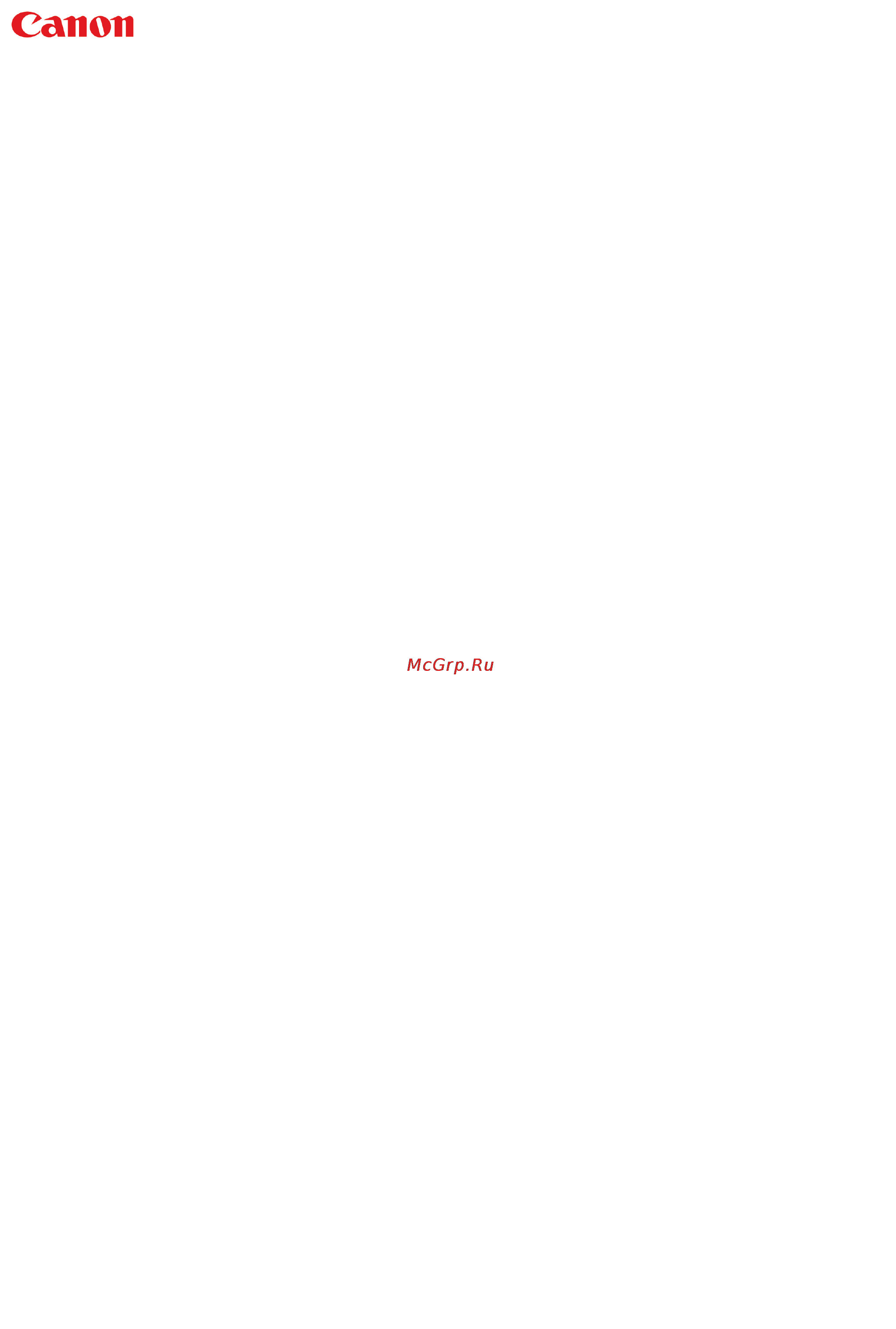Canon Pixma MP230 Руководство по программе My Image Garden (Mac) онлайн
Содержание
- Запуск my image garden 34 p.2
- Возможности программного обеспечения my image garden 21 p.2
- Печать фотографий и документов 56 p.2
- Использование данного онлайн руководства 8 p.2
- Содержание p.2
- Рекомендованные объекты в программе my image garden 36 p.2
- Рекомендации по поиску 13 p.2
- Регистрация различной информации на фотографиях 39 p.2
- Печать этикеток для дисков cd dvd bd 59 p.2
- Печать рекомендованных объектов и изображений из слайд шоу 64 p.2
- Печать 55 p.2
- Общие замечания my image garden 18 p.2
- Использование функции рекомендации объектов 35 p.2
- Использование изображений импортированных на компьютер 15 p.2
- Что такое my image garden 20 p.2
- Товарные знаки и лицензии 9 p.2
- Замечания по использованию сайта и файлов cookie 6 p.2
- Сохранение изображений с цифровой камеры в папку для которой выполняется анализ изображений 17 p.2
- Создание и печать объектов 67 p.2
- Улучшение фотографий с помощью специальных фильтров 187 p.3
- Сканирование фотографий и документов 115 p.3
- Редактирование объектов 130 p.3
- Обрезка фотографий 185 p.3
- Исправление и улучшение фотографий 162 p.3
- Использование различных режимов 113 p.3
- Захват и печать неподвижных изображений из видеоизображений 103 p.3
- Загрузка и печать высококачественного содержимого 98 p.3
- Основной экран 213 p.4
- Окна my image garden 210 p.4
- Извлечение текста из изображений функция ocr 205 p.4
- Загрузка изображений с сайтов обмена фотографиями 207 p.4
- Экран меню навигации 212 p.4
- Создание и изменение pdf файлов 203 p.4
- Устранение неполадок 332 p.5
- Порядок проверки версии my image garden 335 p.5
- Окно специальные фильтры изображений 305 p.5
- Окно исправить улучшить изображения 294 p.5
- Не удается использовать высококачественное содержимое 333 p.5
- Диалоговое окно параметров печати 317 p.5
- Диалоговое окно настройки 327 p.5
- Вид созд ред pdf файла 309 p.5
- Примечание p.6
- Порядок печати p.6
- Замечания по использованию сайта и файлов cookie p.6
- Замечания по использованию сайта p.6
- Для windows p.6
- Для mac os p.7
- Примечание p.8
- Предупреждение p.8
- Пользователи устройства с активированными сенсорными функциями windows p.8
- Осторожно p.8
- Обозначения используемые в настоящем документе p.8
- Использование данного онлайн руководства p.8
- Внимание p.8
- Товарные знаки и лицензии p.9
- Примечание p.9
- Рекомендации по поиску p.13
- Примечание p.13
- Внимание p.13
- Примечание p.14
- Примечание p.15
- Использование изображений импортированных на компьютер p.15
- Внимание p.15
- Проверка и изменение приложения запускаемого при подключении цифровой камеры p.15
- Проверка и изменение приложения запускаемого при вставке компакт диска с изображениями p.16
- Примечание p.16
- Укажите папку изображения pictures как место назначения в параметре p.17
- Сохранение изображений с цифровой камеры в папку для которой выполняется анализ изображений p.17
- Примечание p.17
- Подключите цифровую камеру или карту sd к компьютеру p.17
- Подключении этой камеры открывать connecting this camera opens p.17
- Импортировать в import to p.17
- Выберите изображения и нажмите импортировать import или импортировать все p.17
- Выберите значение захват изображений image capture для параметра при p.17
- Import all p.17
- Ограничения на печать p.18
- Ограничения касающиеся показа изображений p.18
- Ограничение для функции рекомендации объектов p.18
- Общие замечания my image garden p.18
- Ограничения на сканирование p.18
- Что такое my image garden p.20
- Создание объектов с помощью программы my image garden p.21
- Примечание p.21
- Можно сделать следующее p.21
- Возможности программного обеспечения my image garden p.21
- Простое упорядочение фотографий p.22
- Простая печать фотографий и документов p.22
- Печать настраиваемых объектов p.22
- Простое сканирование фотографий и документов p.23
- Печать этикеток для дисков cd dvd bd p.23
- Захват и печать неподвижных изображений из видеоизображений p.23
- Примечание p.24
- Исправление улучшение фотографий p.24
- Примечание p.25
- Внимание p.25
- Форматы файлов доступные для сохранения отсканированных изображений p.25
- Форматы файлов доступные для печати p.25
- Форматы файлов доступные для использования в функции захват видеокадра video frame capture p.25
- Форматы файлов доступные для использования в качестве материалов в объектах p.25
- Форматы файлов p.25
- О программе exif print p.26
- Режим просмотра календарь calendar изображения pdf файлы и видеоизображения p.27
- Примечание p.27
- Выбор изображений pdf файлов и видеоизображений p.27
- Внимание p.27
- В месяц month view p.27
- Примечание p.28
- В обзор дня day view p.28
- Режим просмотра событие event изображения pdf файлы и видеоизображения p.29
- Примечание p.29
- В режиме развернутого отображения p.29
- Режим просмотра люди people изображения p.30
- Примечание p.30
- Режим просмотра незарегистрированные люди unregistered people изображения p.31
- Примечание p.31
- В режиме развернутого отображения p.31
- Режим просмотра папка изображения pdf файлы и видеоизображения p.32
- Примечание p.32
- Примечание p.34
- Запуск my image garden p.34
- Использование функции рекомендации объектов p.35
- Рекомендованные объекты в программе my image garden p.36
- Примечание p.36
- Коллаж показывающий как растут дети отслеживание роста p.36
- Празднование в честь начала новой главы в вашей жизни p.37
- Запечатление особенных моментов p.37
- Воспоминания о путешествии всей семьей p.37
- Различные макеты для детских фотографий p.37
- Празднование дня рождения p.37
- Регистрация различной информации на фотографиях p.39
- Регистрация людей и профилей p.39
- Регистрация информации о событии p.40
- Чтобы повысить вероятность выбора ваших любимых фотографий рекомендуется зарегистрировать их рейтинг можно регистрировать рейтинг для каждой фотографии в отдельности или сразу для нескольких фотографий p.41
- Регистрация рейтингов p.41
- При автоматическом добавлении изображений в объекты используются рассмотренные ниже приоритеты p.41
- Объекты в зависимости от категории p.41
- В порядке убывания количества звездочек на изображениях которым назначен рейтинг 2 в порядке убывания количества напечатанных копий 3 в порядке убывания количества просмотров 4 в порядке убывания даты съемки p.41
- Регистрация людей в режиме просмотра незарегистрированные люди unregistered people p.43
- Регистрация людей p.43
- Примечание p.43
- Внимание p.43
- Щелкните зарегистр имя register name а затем введите имя p.44
- Примечание p.44
- Щелкните укажите человека specify person p.45
- Укажите область с человеком которого хотите зарегистрировать p.45
- Регистрация людей в режиме просмотра сведений p.45
- Переключите изображение в окно сведений p.45
- Людей можно регистрировать указывая область лица в режиме предварительного просмотра изображения людей можно регистрировать по очереди даже если на фотографии изображено несколько людей p.45
- Щелкните область за пределами белой рамки p.46
- Щелкните зарегистр имя register name под белой рамкой а затем введите имя p.46
- Связанные разделы p.46
- Регистрируемого человека p.46
- Примечание p.46
- Внимание p.46
- Щелкните люди people p.48
- Регистрация профилей людей p.48
- Зарегистрировать профиль register profile p.48
- Для зарегистрированных людей можно указать отношения которые вас связывают и дни рождения можно также изменять имена p.48
- Выберите человека для которого хотите задать профиль а затем щелкните p.48
- Связанные разделы p.49
- Щелкните календарь calendar p.50
- Щелкните зарегистрировать событие register event p.50
- Регистрируйте сведения о событиях для изображений чтобы изображения можно было просматривать по конкретному событию p.50
- Регистрация событий p.50
- Примечание p.50
- Выберите дату для которой необходимо зарегистрировать событие а затем p.50
- Щелкните ok p.51
- Установите значения параметров название события event name и категория p.51
- Примечание p.51
- Category p.51
- Связанные разделы p.52
- Примечание p.52
- Внимание p.52
- Зарегистрируйте рейтинг p.53
- Внимание p.53
- Удерживая клавишу control щелкните правой кнопкой мыши эскиз изображения для p.53
- Регистрация рейтингов p.53
- Примечание p.53
- Которого нужно зарегистрировать рейтинг и выберите рейтинг favorite level p.53
- Примечание p.54
- При изменении имени файла изображения или перемещении изображения зарегистрированный рейтинг может быть потерян p.54
- Даже при копировании изображений с назначенным рейтингом этот рейтинг не будет сохраняться p.54
- Внимание p.54
- Печать p.55
- Печать фотографий и документов p.56
- Укажите количество копий которые нужно напечатать выберите принтер бумагу и p.57
- Примечание p.57
- Примечание p.58
- Внимание p.58
- Внимание p.59
- Guide menu p.59
- Щелкните элемент этикетка для диска disc label на экране меню навигации p.59
- Примечание p.59
- Печать этикеток для дисков cd dvd bd p.59
- Запустите программу my image garden p.59
- Примечание p.60
- Примечание p.61
- Измените этот объект по своему желанию p.61
- Примечание p.62
- Внимание p.62
- Связанные разделы p.63
- Примечание p.63
- Щелкните печать print p.64
- Щелкните объект или изображение отображаемые на image display p.64
- Примечание p.64
- Печать рекомендованных объектов и изображений из слайд шоу p.64
- Внимание p.64
- Примечание p.65
- Щелкните печать print p.66
- Щелкните ok p.66
- Связанные разделы p.66
- Примечание p.66
- Внимание p.66
- Создание и печать объектов p.67
- Примечание p.67
- Печать фотографий в различных макетах p.67
- Печать коллажей p.67
- Печать открыток p.68
- Печать наклеек p.68
- Печать календарей p.68
- Печать в кинематографическом макете p.69
- Печать бумажных моделей p.69
- Печать фотографий в различных макетах p.70
- Примечание p.71
- Щелкните печать print в нижней правой части экрана p.72
- Примечание p.72
- Измените этот объект по своему желанию p.72
- Добавьте дату по своему желанию p.72
- Связанные разделы p.73
- Примечание p.73
- Внимание p.73
- Печать коллажей p.74
- Примечание p.75
- Перетащите изображение в область материалов в рамку на макете объекта p.75
- Нужно создать коллаж p.75
- В меню добавить изображение add image выберите изображения из которых p.75
- Щелкните печать print в нижней правой части экрана p.76
- Примечание p.76
- Измените этот объект по своему желанию p.76
- Связанные разделы p.77
- Примечание p.77
- Внимание p.77
- Печать открыток p.78
- Примечание p.79
- Перетащите изображение в область материалов в рамку на макете объекта p.79
- Нужно создать карточки p.79
- В меню добавить изображение add image выберите изображения из которых p.79
- Щелкните печать print в нижней правой части экрана p.80
- Примечание p.80
- Измените этот объект по своему желанию p.80
- Связанные разделы p.81
- Примечание p.81
- Внимание p.81
- Печать календарей p.82
- В меню добавить изображение add image выберите изображения из которых p.83
- Примечание p.83
- Перетащите изображение в область материалов в рамку на макете объекта p.83
- Нужно создать календарь p.83
- Щелкните дополнительно advanced p.84
- Укажите формат отображения календаря и праздничные дни а затем щелкните ok p.84
- Примечание p.84
- Щелкните печать print в нижней правой части экрана p.85
- Укажите количество копий которые нужно напечатать выберите принтер бумагу и p.85
- Примечание p.85
- Измените этот объект по своему желанию p.85
- Связанные разделы p.86
- Примечание p.86
- Внимание p.86
- Печать наклеек p.87
- Укажите количество копий которые нужно напечатать выберите принтер бумагу и p.89
- Примечание p.89
- Щелкните печать print в нижней правой части экрана p.89
- Связанные разделы p.90
- Примечание p.90
- Внимание p.90
- Печать в кинематографическом макете p.91
- Примечание p.92
- Перетащите изображение в область материалов в рамку на макете объекта p.92
- Изображений которые нужно поместить в макет кинопленки p.92
- В меню добавить изображение add image выберите одно или несколько p.92
- Щелкните печать print в нижней правой части экрана p.93
- Примечание p.93
- Измените этот объект по своему желанию p.93
- Связанные разделы p.94
- Примечание p.94
- Внимание p.94
- Внимание p.95
- Печать бумажных моделей p.95
- Примечание p.96
- Связанные разделы p.97
- Внимание p.97
- Экране меню навигации guide menu p.98
- Щелкните элемент загрузить сод д кач печ download premium contents на p.98
- Запустите программу my image garden p.98
- Загрузка и печать высококачественного содержимого p.98
- Загрузка высококачественного содержимого p.98
- Внимание p.98
- Загруженное высококачественное содержимое отображается на следующих экранах p.99
- Загруженное высококачественное содержимое можно изменить и распечатать p.99
- Диалоговое окно выбор макета и бумаги set design and paper окно загружено сод д кач печ downloaded premium contents p.99
- Выберите категорию p.99
- Выберите и загрузите высококачественное содержимое которое хотите напечатать p.99
- Внимание p.99
- Примечание p.99
- Печать высококачественного содержимого p.99
- Ниже приведены инструкции по изменению и печати содержимого в окне загружено сод д кач печ downloaded premium contents p.99
- Примечание p.100
- Внимание p.100
- Щелкните печать print в нижней правой части экрана p.101
- Укажите размер бумаги paper size p.101
- Укажите количество копий которые нужно напечатать выберите принтер бумагу и p.101
- Примечание p.101
- Измените этот объект по своему желанию p.101
- Щелкните ok p.102
- Связанные разделы p.102
- Примечание p.102
- Окно загружено сод д кач печ p.102
- Внимание p.102
- Вид загрузить сод д кач печ p.102
- Экран правки объекта p.102
- Щелкните печать print p.102
- Щелкните захват видеокадра video frame capture p.103
- Отобразите кадр который необходимо захватить в виде неподвижного изображения p.103
- Изображения p.103
- Захват и печать неподвижных изображений из видеоизображений p.103
- Запустите программу my image garden p.103
- Выберите видеоизображение из которого нужно захватить неподвижные p.103
- Внимание p.103
- Примечание p.104
- После отображения кадра который требуется захватить в виде неподвижного p.104
- Изображения щелкните захватить один кадр capture single frame на панели захвата неподвижных изображений p.104
- Примечание p.105
- Выберите изображения которые необходимо напечатать а затем щелкните печать p.105
- Внимание p.105
- Примечание p.106
- Щелкните печать print p.107
- Щелкните ok p.107
- Связанные разделы p.107
- Примечание p.107
- Внимание p.107
- Щелкните объединить кадры merge frames p.108
- Создание изображений из объединенных видеокадров p.108
- Примечание p.108
- Захваченных изображений режима просмотра захват видеокадра video frame capture p.108
- Выберите неподвижные изображения которые нужно объединить в области p.108
- Внимание p.108
- Укажите настройки сохранения p.109
- Связанные разделы p.109
- Примечание p.109
- Внимание p.109
- Вид объединить кадры p.109
- Щелкните сохранить save p.109
- Щелкните закрыть close p.109
- Примечание p.110
- Исправление неподвижных изображений захваченных из видеоизображений p.110
- Внимание p.110
- Примечание p.111
- Связанные разделы p.112
- Вид исправить p.112
- Использование различных режимов p.113
- Сканирование фотографий и документов p.115
- Примечание p.115
- Примечание p.116
- Положите объект на рабочую поверхность или в уапд устройство автоматической p.116
- Подачи документов сканера или принтера p.116
- Можно с легкостью осуществлять сканирование путем автоматического определения типа объекта p.116
- Запустите программу my image garden p.116
- Щелкните элемент сканировать scan на экране меню навигации guide menu p.116
- Щелкните автомат auto p.116
- Удобное сканирование с использованием функции автоматического сканирования p.116
- Убедитесь что сканер или принтер включен p.116
- Примечание p.117
- Связанные разделы p.118
- Примечание p.118
- Можно также напечатать отсканированные изображения удерживая нажатой клавишу ctrl щелкните эскиз и в появившемся меню выберите печать print чтобы открыть диалоговое окно параметры печати выберите принтер и бумагу которые будут использоваться и щелкните печать print p.118
- Вид сканировать p.118
- Щелкните элемент сканировать scan на экране меню навигации guide menu p.119
- Щелкните фото photo p.119
- Сканирование фотографий p.119
- Примечание p.119
- Поместите объект на рабочую поверхность p.119
- Запустите программу my image garden p.119
- Примечание p.120
- Связанные разделы p.121
- Примечание p.121
- Можно также напечатать отсканированные изображения удерживая нажатой клавишу ctrl щелкните эскиз и в появившемся меню выберите печать print чтобы открыть диалоговое окно параметры печати выберите принтер и бумагу которые будут использоваться и щелкните печать print p.121
- Вид сканировать p.121
- Щелкните элемент сканировать scan на экране меню навигации guide menu p.122
- Щелкните документ document p.122
- Сканирование документов p.122
- Примечание p.122
- Поместите объект на рабочую поверхность или в уапд устройство автоматической p.122
- Подачи документов p.122
- Запустите программу my image garden p.122
- Примечание p.123
- Связанные разделы p.124
- Примечание p.124
- Сканирование с избранными настройками p.125
- Примечание p.125
- Примечание p.126
- Связанные разделы p.127
- Примечание p.127
- Можно также напечатать отсканированные изображения удерживая нажатой клавишу ctrl щелкните эскиз и в появившемся меню выберите печать print чтобы открыть диалоговое окно параметры печати выберите принтер и бумагу которые будут использоваться и щелкните печать print p.127
- Вид сканировать p.127
- Примечание p.128
- Обрезка отсканированных изображений p.128
- Щелкните сохранить save p.129
- Щелкните закрыть close p.129
- Связанные разделы p.129
- Примечание p.129
- Вид обрезка вид сканировать p.129
- Редактирование объектов p.130
- Примечание p.131
- Нажмите макет и бумага design and paper на экране правки объекта p.131
- Выберите необходимый макет p.131
- Установка макета и основных людей p.131
- Установлен p.132
- Укажите приоритет людей p.132
- Убедитесь что флажок отобразить рекомендацию display recommendation p.132
- Примечание p.132
- Выберите размер бумаги paper size и ориентация orientation p.132
- Внимание p.132
- Щелкните ok p.133
- Связанные разделы p.133
- Диалоговое окно выбор макета и бумаги p.133
- Внимание p.133
- Щелкните фон background p.134
- Примечание p.134
- Изменение фона p.134
- Внимание p.134
- В области эскизов страниц выберите страницу фон которой необходимо изменить p.134
- Примечание p.135
- Выберите фоновый цвет изображения p.135
- Выберите тип фона p.135
- Щелкните ok p.136
- Примечание p.136
- Связанные разделы p.137
- Щелкните макет layout p.138
- Примечание p.138
- Изменение макета p.138
- Выберите страницу в области эскизов страниц p.138
- Внимание p.138
- Щелкните ok p.139
- Связанные разделы p.139
- Примечание p.139
- Диалоговое окно выбрать макет p.139
- Выберите требуемый макет p.139
- Щелкните автомакет auto layout p.140
- Примечание p.140
- Изображения p.140
- Внимание p.140
- В области эскизов страниц выберите страницу на которую необходимо поместить p.140
- Автоматическое изменение порядка фотографий p.140
- Примечание p.141
- Выберите тип макета в отображаемом меню p.141
- Внимание p.141
- Примечание p.142
- Добавление удаление или изменение порядка страниц p.142
- Добавление страниц p.142
- Внимание p.142
- Удаление страниц p.143
- Примечание p.143
- Выберите ненужную страницу в области эскизов страниц p.143
- Примечание p.144
- Изменение порядка страниц p.144
- Примечание p.145
- Вставка изображений из области материалов p.145
- Вставка изображений p.145
- Внимание p.145
- Щелкните изображение рамку макета или фон а затем в появившемся меню щелкните вставить заменить изображение insert replace image p.146
- Сканирование и вставка изображений p.146
- Примечание p.146
- Выберите изображение которое нужно добавить p.146
- Вставка сохраненных на компьютере изображений p.146
- В области редактирования экрана правки объекта удерживая клавишу ctrl p.146
- Поместите объект на рабочую поверхность или в уапд устройство автоматической p.147
- Подачи документов p.147
- В области редактирования экрана правки объекта удерживая клавишу ctrl p.147
- В меню использовать отсканированное изображение use scanned image p.147
- Щелкните сканирование с помощью драйвера scan via driver или автоматическое сканирование auto scan p.147
- Щелкните использовать отсканированное изображение use scanned image p.147
- Щелкните изображение рамку макета или фон а затем в появившемся меню p.147
- Примечание p.147
- Редактирования p.149
- Примечание p.149
- Настройка исправление и улучшение изображений p.149
- Измените угол положение и размер с помощью панели инструментов p.149
- Изменение угла положения и размера изображений p.149
- Выберите изображение в области редактирования экрана правки объекта p.149
- Внимание p.149
- Примечание p.150
- Исправление улучшение изображений p.150
- Исправить улучшить correct enhance или специальные фильтры special filters p.150
- Выберите одно или несколько изображений в области правки а затем щелкните p.150
- Примечание p.151
- Щелкните текстовое поле объекта на экране правки объекта p.152
- Цвета шрифта и положения текста p.152
- Примечание p.152
- Используйте панель настроек текста для изменения типа шрифта размера шрифта p.152
- Добавление текста p.152
- Внимание p.152
- Введите текст в текстовом поле p.152
- Щелкните за пределами текстового поля p.153
- Примечание p.153
- Текстовое поле p.154
- Примечание p.154
- Добавление текстового поля p.154
- Добавление и настройка текстовых полей p.154
- Внимание p.154
- В области эскизов страниц выберите страницу на которую нужно добавить p.154
- Настройка текстового поля p.155
- Примечание p.155
- Примечание p.156
- Настройки текстового поля p.156
- Наведите курсор на нужный текст для настройки p.156
- Измените угол положение текстового поля и фоновый цвет с помощью панели p.156
- Примечание p.157
- Примечание p.158
- Добавление рамки макета изображения p.158
- Добавление настройка рамок макетов изображений p.158
- Настройка рамки макета изображения p.159
- Рамки макета изображения p.160
- Примечание p.160
- Наведите курсор на нужное изображение для настройки p.160
- Измените ориентацию и положение изображения с помощью панели настройки p.160
- Внимание p.162
- Авт исправление фото p.162
- Повышение яркости лиц p.162
- Исправление красных глаз p.162
- Исправление и улучшение фотографий p.162
- Цифровая обработка лиц p.163
- Устранение пятен p.163
- Повышение четкости лиц p.163
- Настройка изображения p.163
- Связанные разделы p.164
- Обрезка p.164
- Щелкните исправить улучшить correct enhance в нижней части экрана p.165
- Примечание p.165
- Использование функции автоматического исправления фотографий p.165
- Изображений p.165
- Выберите изображения которые нужно исправить p.165
- Выберите изображение которое требуется исправить в области выбранных p.165
- Внимание p.165
- Щелкните сохранить выбранное изобр save selected image или сохранить все p.166
- Щелкните выход exit p.166
- Щелкните авт исправление фото auto photo fix а затем щелкните ok p.166
- Убедитесь что выбрана вкладка авто auto p.166
- Связанные разделы p.166
- Примечание p.166
- Окно исправить улучшить изображения p.166
- Исправ изобр save all corrected images p.166
- Внимание p.166
- Примечание p.167
- Использование функции исправления красных глаз p.167
- Ручная коррекция p.168
- Примечание p.168
- Внимание p.168
- Автоматическая коррекция p.168
- А затем щелкните кнопку ok на изображении p.169
- Щелкните сохранить выбранное изобр save selected image или сохранить все p.169
- Щелкните выход exit p.169
- Связанные разделы p.169
- Примечание p.169
- Окно исправить улучшить изображения p.169
- Исправ изобр save all corrected images p.169
- Задайте красную область которую необходимо исправить путем перетаскивания p.169
- Внимание p.169
- Примечание p.170
- Использование функции повышения яркости лиц p.170
- Примечание p.171
- Связанные разделы p.172
- Примечание p.172
- Окно исправить улучшить изображения p.172
- Исправ изобр save all corrected images p.172
- Внимание p.172
- Щелкните сохранить выбранное изобр save selected image или сохранить все p.172
- Щелкните выход exit p.172
- Примечание p.173
- Использование функции повышения четкости лиц p.173
- Автоматическая коррекция p.173
- Щелкните повышение четкости лиц face sharpener p.174
- Щелкните вручную manual а затем щелкните исправить улучшить correct p.174
- Щелкните ok p.174
- Ручная коррекция p.174
- Примечание p.174
- Enhance p.174
- Появляющуюся на изображении p.175
- Окно исправить улучшить изображения p.175
- Исправ изобр save all corrected images p.175
- Задайте область коррекции путем перетаскивания а затем щелкните кнопку ok p.175
- Внимание p.175
- Щелкните сохранить выбранное изобр save selected image или сохранить все p.175
- Щелкните выход exit p.175
- Связанные разделы p.175
- Примечание p.175
- Примечание p.176
- Использование цифровой обработки лиц p.176
- Автоматическое улучшение p.176
- Щелкните цифровая обработка лиц digital face smoothing p.177
- Щелкните вручную manual а затем щелкните исправить улучшить correct p.177
- Щелкните ok p.177
- Улучшение вручную p.177
- Примечание p.177
- Enhance p.177
- Исправ изобр save all corrected images p.178
- Задайте область коррекции путем перетаскивания а затем щелкните кнопку ok p.178
- Внимание p.178
- Щелкните сохранить выбранное изобр save selected image или сохранить все p.178
- Щелкните выход exit p.178
- Связанные разделы p.178
- Примечание p.178
- Появляющуюся на изображении p.178
- Окно исправить улучшить изображения p.178
- Примечание p.179
- Использование функции устранения пятен p.179
- Щелкните сохранить выбранное изобр save selected image или сохранить все p.180
- Примечание p.180
- Появляющуюся на изображении p.180
- Исправ изобр save all corrected images p.180
- Задайте область улучшения путем перетаскивания а затем щелкните кнопку ok p.180
- Связанные разделы p.181
- Внимание p.181
- Настройка изображений p.182
- Примечание p.182
- Щелкните сохранить выбранное изобр save selected image или сохранить все p.183
- Щелкните выход exit p.183
- Примечание p.183
- Исправ изобр save all corrected images p.183
- Внимание p.183
- Связанные разделы p.184
- Обрезка фотографий p.185
- Внимание p.185
- Связанные разделы p.186
- Примечание p.186
- Окно обрезка p.186
- Эффект миниатюры p.187
- Эффект игруш камеры p.187
- Улучшение фотографий с помощью специальных фильтров p.187
- Внимание p.187
- Эффект рыбий глаз p.187
- Связанные разделы p.188
- Размытость фона p.188
- Мягкий фокус p.188
- Улучшение с помощью эффекта рыбий глаз p.189
- Примечание p.189
- Щелкните сохранить выбранное изобр save selected image или сохр все p.190
- Примечание p.190
- Перетащите значок p.190
- Нажмите кнопку ok p.190
- Изобр с фильтрами save all filtered images p.190
- В центре чтобы указать центральное положение а затем p.190
- Связанные разделы p.191
- Примечание p.191
- Окно специальные фильтры изображений p.191
- Внимание p.191
- Щелкните выход exit p.191
- Улучшение с помощью эффекта миниатюры p.192
- Примечание p.192
- Щелкните сохранить выбранное изобр save selected image или сохр все p.193
- Укажите положение на которое необходимо навести фокус перетягивая рамку вверх p.193
- Примечание p.193
- Изобр с фильтрами save all filtered images p.193
- И вниз а затем щелкните ok p.193
- Щелкните выход exit p.194
- Связанные разделы p.194
- Примечание p.194
- Окно специальные фильтры изображений p.194
- Внимание p.194
- Улучшение с помощью эффекта игрушечной камеры p.195
- Примечание p.195
- Внимание p.196
- Щелкните сохранить выбранное изобр save selected image или сохр все p.196
- Щелкните выход exit p.196
- Связанные разделы p.196
- Примечание p.196
- Настройте уровень с помощью регулятора p.196
- Изобр с фильтрами save all filtered images p.196
- Улучшение с помощью мягкого фокуса p.197
- Примечание p.197
- Щелкните сохранить выбранное изобр save selected image или сохр все p.198
- Щелкните выход exit p.198
- Связанные разделы p.198
- Примечание p.198
- Окно специальные фильтры изображений p.198
- Настройте уровень с помощью регулятора p.198
- Изобр с фильтрами save all filtered images p.198
- Внимание p.198
- Размытость фона p.199
- Примечание p.199
- Щелкните размытость фона blur background p.200
- Укажите область фокуса область которая не будет размыта линией выбирая точки p.200
- Примечание p.200
- По ее контуру p.200
- Щелкните сохранить выбранное изобр save selected image или сохр все p.201
- Щелкните ok p.201
- Примечание p.201
- Изобр с фильтрами save all filtered images p.201
- Закончив обводить область дважды щелкните первую точку p.201
- Внимание p.201
- Связанные разделы p.202
- Внимание p.202
- Выберите одно или несколько изображений из которых нужно составить pdf файлы p.203
- Внимание p.203
- Создание и изменение pdf файлов p.203
- Примечание p.203
- Нажмите созд ред pdf файла create edit pdf file в нижней части экрана p.203
- Или выберите pdf файлы которые нужно изменить p.203
- Добавьте или удалите страницы по своему усмотрению p.203
- Щелкните сохранить save или сохр все save all p.204
- Щелкните сохранить save p.204
- Щелкните закрыть close p.204
- Укажите настройки сохранения p.204
- Связанные разделы p.204
- Измените порядок страниц при необходимости p.204
- Вид созд ред pdf файла p.204
- Примечание p.205
- Откройте изображение которое нужно преобразовать в текст p.205
- Извлечение текста из изображений функция ocr p.205
- Внимание p.205
- Удерживая кнопку control щелкните изображение которое нужно преобразовать в p.205
- Текст затем щелкните ocr в появившемся меню p.205
- Щелкните сайты для обмена фотографиями photo sharing sites p.207
- Запустите программу my image garden p.207
- Загрузка изображений с сайтов обмена фотографиями p.207
- Внимание p.207
- Щелкните сохранить save p.208
- Укажите настройки сохранения p.208
- Примечание p.208
- При необходимости выберите сортировать по sort by и тип лицензии license p.208
- Обновить p.208
- Можно распечатать загруженные изображения или создать календари и коллажи а затем распечатать их дополнительные сведения см в разделе создание и печать объектов p.208
- Выберите изображения которые необходимо загрузить p.208
- Внимание p.208
- Введите текст поиска в поле поиск search затем нажмите клавишу ввода p.208
- Type в нижней части экрана затем нажмите кнопку p.208
- Щелкните сохранить save в нижней правой части экрана p.208
- Связанные разделы p.209
- Экран меню навигации p.210
- Основной экран p.210
- Окно папки p.210
- Окна my image garden p.210
- Вид удаленные изображения людей p.210
- Вид создание или открытие элементов p.210
- Вид событие p.210
- Вид сканировать p.210
- Вид сайты для обмена фотографиями p.210
- Вид незарегистрированные люди p.210
- Вид люди p.210
- Вид календарь p.210
- Вид захват видеокадра p.210
- 1 область меню категорий p.212
- Экран меню навигации p.212
- 3 область кнопок p.212
- 2 область значков функций p.212
- Примечание p.213
- Основной экран p.213
- 1 глобальное меню p.213
- Примечание p.214
- Примечание p.215
- Внимание p.215
- 6 полоса настройки размера экрана p.215
- 5 меню навигации guide menu p.215
- 4 кнопки операций p.215
- 3 информационная область p.215
- 2 область отображения работы p.215
- Примечание p.216
- 1 создание новых кнопок объектов p.217
- Примечание p.217
- Вид создание или открытие элементов p.217
- Примечание p.218
- 3 кнопки операций p.218
- 2 область объектов p.218
- Связанные разделы p.219
- 4 полоса настройки размера экрана p.219
- Экран правки объекта p.220
- Внимание p.220
- 1 область материалов p.220
- Примечание p.221
- 4 кнопки операций p.221
- 3 область эскизов страниц p.221
- 2 область редактирования p.221
- Примечание p.222
- Внимание p.222
- Связанные разделы p.224
- Примечание p.224
- 5 полоса настройки размера экрана p.224
- Справка p.225
- Примечание p.225
- Диалоговое окно выбор макета и бумаги p.225
- 1 область настройки макета p.225
- Примечание p.226
- Внимание p.226
- 5 отобразить рекомендацию display recommendation p.226
- 4 область настройки бумаги p.226
- 3 область настройки основных людей p.226
- Диалоговое окно выбрать фон p.227
- Внимание p.227
- 2 область выбора фона p.227
- 1 область выбора типа фона p.227
- Примечание p.227
- Связанные разделы p.228
- 3 применить ко всем страницам apply to all pages p.228
- Связанные разделы p.229
- Примечание p.229
- Диалоговое окно выбрать макет p.229
- Внимание p.229
- 1 область выбора макетов p.229
- Связанные разделы p.230
- Примечание p.230
- Диалоговое окно дополнительные параметры наклейки p.230
- Примечание p.231
- Диалоговое окно дополнительные параметры макет фотографии p.231
- Связанные разделы p.232
- Примечание p.232
- 1 общий стиль general style p.233
- Диалоговое окно дополнительные параметры календарь p.233
- 4 стиль для дней style for days p.234
- 3 стиль для месяца style for month p.234
- 2 стиль для года style for year p.234
- Связанные разделы p.235
- Диалоговое окно дополнительные параметры параметры праздников в календаре p.236
- Связанные разделы p.237
- Связанные разделы p.238
- Диалоговое окно дополнительные параметры этикетка для диска cd dvd bd p.238
- 2 область параметров области печати p.238
- 1 предварительный просмотр p.238
- Примечание p.239
- Вид календарь p.239
- 1 область календаря p.239
- 3 кнопки операций p.240
- 2 область переключения режима просмотра календарь p.240
- Примечание p.240
- Внимание p.241
- Связанные разделы p.242
- Примечание p.242
- 4 полоса настройки размера экрана p.242
- Примечание p.243
- Диалоговое окно зарегистрировать событие изменить событие p.243
- 2 область настройки события p.243
- 1 область предварительного просмотра p.243
- Связанные разделы p.244
- Примечание p.244
- 3 связать все изображения снятые в выбранную дату associate all images captured on the selected date p.244
- Примечание p.245
- Вид событие p.245
- 1 область событий p.245
- 2 кнопки операций p.246
- Связанные разделы p.246
- 3 полоса настройки размера экрана p.246
- Расширенный режим просмотра событие p.247
- Примечание p.247
- 2 кнопки операций p.247
- 1 область эскизов p.247
- Внимание p.248
- Связанные разделы p.249
- Примечание p.249
- 3 полоса настройки размера экрана p.249
- Примечание p.250
- Вид люди p.250
- 1 область зарегистрированных людей p.250
- Примечание p.251
- 3 полоса настройки размера экрана p.251
- 2 кнопки операций p.251
- Примечание p.252
- Диалоговое окно зарегистрировать профиль p.252
- 2 область параметров профиля p.252
- 1 область предварительного просмотра p.252
- Связанные разделы p.253
- Примечание p.253
- Расширенный режим просмотра люди p.254
- Примечание p.254
- 1 область эскизов p.254
- Примечание p.255
- 3 полоса настройки размера экрана p.255
- 2 кнопки операций p.255
- Связанные разделы p.256
- Примечание p.257
- Вид незарегистрированные люди p.257
- 1 область группирования по людям p.257
- Примечание p.258
- 2 кнопки операций p.258
- Связанные разделы p.259
- 3 полоса настройки размера экрана p.259
- Вид удаленные изображения людей p.260
- 1 область удаленные изображения людей p.260
- Примечание p.261
- 3 полоса настройки размера экрана p.261
- 2 кнопки операций p.261
- Связанные разделы p.262
- Примечание p.263
- Окно папки p.263
- 2 кнопки операций p.263
- 1 область эскизов p.263
- Внимание p.264
- 3 полоса настройки размера экрана p.265
- Примечание p.265
- Вид сканировать p.266
- 1 область кнопок сканирования p.266
- Примечание p.267
- 3 кнопки операций p.267
- 2 область эскизов отсканированных изображений p.267
- Связанные разделы p.268
- 4 полоса настройки размера экрана p.268
- Вид обрезка вид сканировать p.269
- 2 кнопки операций p.269
- 1 область предварительного просмотра p.269
- Связанные разделы p.270
- 3 полоса настройки размера экрана p.270
- Примечание p.271
- Диалоговое окно сохранить вид сканировать p.271
- Связанные разделы p.272
- Диалоговое окно параметры pdf p.273
- Внимание p.273
- Связанные разделы p.274
- Внимание p.274
- Примечание p.275
- Внимание p.275
- Вид сайты для обмена фотографиями p.275
- 1 область ввода ключевых слов p.275
- Примечание p.276
- Внимание p.276
- 3 область критериев поиска и выбора страницы p.276
- 2 область результатов поиска p.276
- Предыдущая страница следующая страница переключение страниц в области результатов поиска p.278
- Обновить повторите поиск для обновления результатов в области результатов поиска p.278
- Номер страницы всего страниц введите номер страницы и нажмите клавишу ввода чтобы открыть указанную страницу области результатов поиска p.278
- 4 кнопки операций p.279
- Примечание p.279
- 5 полоса настройки размера экрана p.279
- Связанные разделы p.280
- Диалоговое окно сохранить вид сайты для обмена фотографиями p.280
- Внимание p.281
- Вид захват видеокадра p.281
- 1 область предварительного просмотра p.281
- 4 полоса настройки размера экрана p.282
- 3 кнопки операций p.282
- 2 область захваченных изображений p.282
- 5 панель захвата неподвижных изображений p.283
- Примечание p.284
- Примечание p.285
- Вид исправить p.285
- 2 область предварительного просмотра p.285
- 1 область выбранных изображений p.285
- 4 полоса настройки размера экрана p.286
- 3 кнопки операций p.286
- Примечание p.287
- Примечание p.288
- Внимание p.288
- Вид объединить кадры p.288
- Примечание p.289
- 4 полоса настройки размера экрана p.289
- 3 кнопки операций p.289
- 2 область предварительного просмотра p.289
- 1 область выбранных изображений p.289
- Связанные разделы p.290
- Примечание p.290
- Диалоговое окно сохранить вид захват видеокадра p.290
- Вид загрузить сод д кач печ p.291
- 1 область содержимого p.291
- Связанные разделы p.291
- Внимание p.291
- Примечание p.292
- Окно загружено сод д кач печ p.292
- Внимание p.292
- 1 область загруженных материалов p.292
- Примечание p.293
- 3 полоса настройки размера экрана p.293
- 2 кнопки операций p.293
- Окно исправить улучшить изображения p.294
- Вкладка авто auto p.294
- 1 область настройки исправления и улучшения изображения p.294
- Примечание p.295
- Вкладка вручную manual p.296
- Примечание p.298
- 2 кнопки операций предварительного просмотра p.300
- Примечание p.300
- Связанные разделы p.301
- Примечание p.301
- 5 кнопки операций p.301
- 4 область выбранных изображений p.301
- 3 область предварительного просмотра p.301
- Связанные разделы p.302
- Примечание p.302
- Окно обрезка p.302
- 2 область предварительного просмотра p.302
- 1 кнопки операций предварительного просмотра p.302
- Примечание p.303
- Диалоговое окно сохранить окно исправить улучшить изображения или специальные фильтры изображений p.303
- Связанные разделы p.304
- Примечание p.304
- 1 область эффектов изображения p.305
- Примечание p.305
- Окно специальные фильтры изображений p.305
- Примечание p.306
- 2 кнопки операций предварительного просмотра p.306
- Примечание p.307
- 4 область выбранных изображений p.307
- 3 область предварительного просмотра p.307
- Связанные разделы p.308
- 5 кнопки операций p.308
- Вид созд ред pdf файла p.309
- 1 область эскизов p.309
- 2 кнопки операций p.310
- Примечание p.311
- 3 полоса настройки размера экрана p.311
- Связанные разделы p.312
- Диалоговое окно сохранить вид созд ред pdf файла p.313
- Примечание p.313
- Связанные разделы p.314
- Диалоговое окно параметры файла p.315
- Внимание p.315
- Связанные разделы p.316
- Внимание p.316
- Примечание p.317
- Диалоговое окно параметров печати p.317
- 1 область предварительного просмотра печати p.317
- Примечание p.318
- Внимание p.318
- 2 область дополнительных параметров печати p.318
- Примечание p.319
- Примечание p.320
- Примечание p.321
- Внимание p.321
- Внимание p.322
- Примечание p.323
- Внимание p.323
- Связанные разделы p.324
- Примечание p.324
- Список размеров бумаги p.325
- Примечание p.325
- При печати в приложении my image garden доступны следующие размеры бумаги проверьте используемую бумагу до начала печати p.325
- Доступные размеры бумаги различаются в зависимости от принтера операционной системы а также от указанных в параметрах страны и региона p.325
- Для печати pdf файлов можно выбирать любые размеры бумаги поддерживаемые принтером p.325
- Диалоговое окно настройки p.327
- Вкладка общие general p.327
- Примечание p.328
- Внимание p.328
- Вкладка параметры анализа изображений image analysis settings p.328
- Вкладка дополнительные параметры advanced settings p.329
- Внимание p.329
- Примечание p.331
- Внимание p.331
- Устранение неполадок p.332
- Сбой анализа изображений распознавания лиц p.332
- Примечание p.332
- Не удается использовать высококачественное содержимое p.332
- Не удается выполнить правильное сканирование p.332
- Как изменить параметры my image garden p.332
- Изображения не отображаются p.332
- Подключен ли принтер к компьютеру по каналу bluetooth p.333
- Не удается распечатать высококачественное содержимое creative park premium p.333
- Не удается использовать высококачественное содержимое p.333
- Загружено ли высококачественное содержимое p.333
- Выполняет ли принтер обработку какой либо операции p.333
- Выбран ли принтер в quick menu p.333
- Чернильные контейнеры или картриджи установлены правильно p.333
- Установлена ли программа my image garden p.333
- Установлен ли драйвер принтера p.333
- Пытаетесь ли вы распечатать высококачественное содержимое для которого необходимы размеры бумаги не поддерживаемые принтером p.333
- Подключен ли принтер к airmac с помощью usb кабеля и используется ли он как общий принтер p.334
- Порядок проверки версии my image garden p.335
Похожие устройства
-
 Canon Pixma MG2541SРуководство по эксплуатации
Canon Pixma MG2541SРуководство по эксплуатации -
 Canon Pixma G2470Руководство по эксплуатации
Canon Pixma G2470Руководство по эксплуатации -
 Canon Pixma G3416Руководство по эксплуатации
Canon Pixma G3416Руководство по эксплуатации -
 Canon PIXMA G2430 (5991C009)Руководство по эксплуатации
Canon PIXMA G2430 (5991C009)Руководство по эксплуатации -
 Canon PIXMA G3430 PurpleРуководство по эксплуатации
Canon PIXMA G3430 PurpleРуководство по эксплуатации -
 Canon PIXMA G3430 PinkРуководство по эксплуатации
Canon PIXMA G3430 PinkРуководство по эксплуатации -
 Canon PIXMA G3430 BlackРуководство по эксплуатации
Canon PIXMA G3430 BlackРуководство по эксплуатации -
 Canon MG2540S СМЕИнструкция по эксплуатации
Canon MG2540S СМЕИнструкция по эксплуатации -
 Canon G2430Руководство по эксплуатации
Canon G2430Руководство по эксплуатации -
 Canon MG2570SИнструкция по эксплуатации
Canon MG2570SИнструкция по эксплуатации -
 Canon PIXMA G2430 (5991C009)Руководство по эксплуатации
Canon PIXMA G2430 (5991C009)Руководство по эксплуатации -
 Canon PIXMA TS5340a (3773C107)Руководство по эксплуатации
Canon PIXMA TS5340a (3773C107)Руководство по эксплуатации
Скачать
Случайные обсуждения
Ответы 0
Всем привет! Есть видео или инструкция с изображениями разборки/сборки каретки, установки энкодерной ленты?
9 месяцев назад
Ответы 0
Здравствуйте. Проблема. Мигает одновременно кнопкаВ индикатор аварийного сигнала. 16 раз.
7 месяцев назад